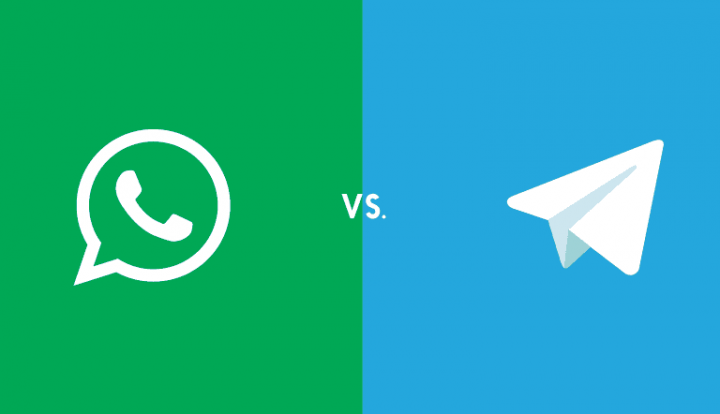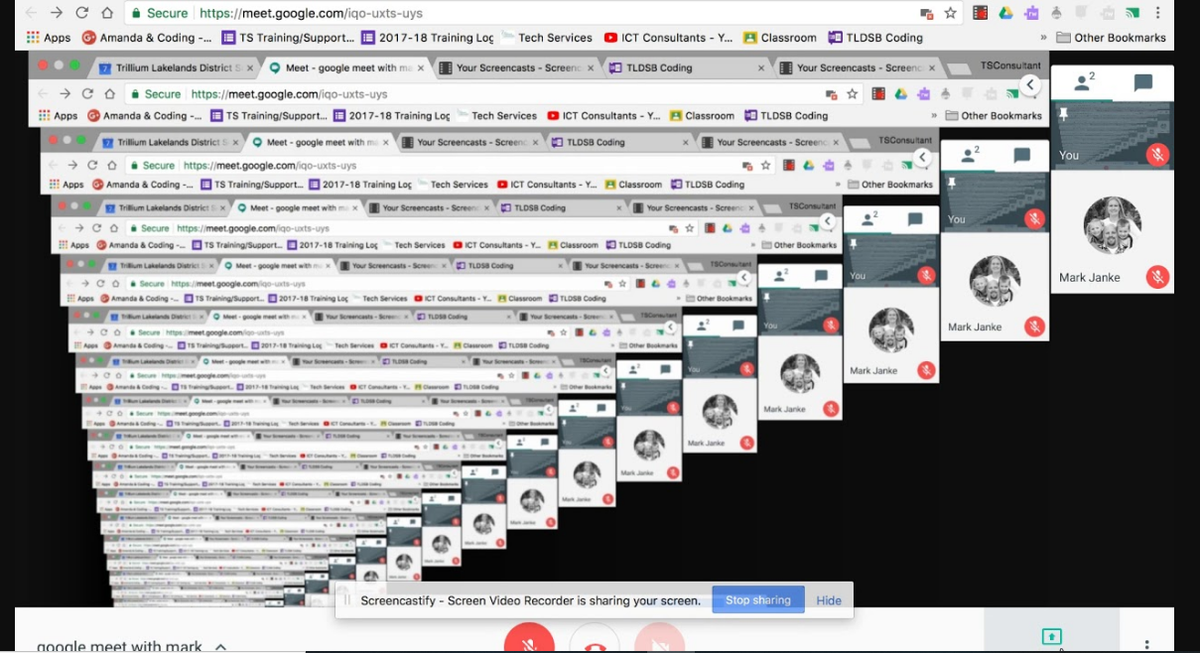Cómo quitar audio de video Android
Siempre que captura un video, generalmente viene junto con el audio. Aunque cualquiera puede capturar un buen video, a menos que seas un profesional, el audio puede ser realmente complicado y no tan fácil. Bueno, en esas situaciones, es mejor eliminar el audio por completo para que pueda agregar su propia música y una voz en off al dicho del video. En este artículo, vamos a hablar sobre cómo eliminar audio de un video de Android. ¡Empecemos!
Cómo quitar audio de video Android
Entonces, veamos ahora cómo puede eliminar el audio de un video en cualquier dispositivo. Pero, tenga en cuenta que algunas de las aplicaciones enumeradas en el artículo pueden necesitar una cuenta premium en realidad.
Eliminar audio de video en Mac
En Mac, ustedes pueden eliminar el audio del video a través de iMovie. Pero, el proceso es realmente torpe y complicado para una tarea tan simple. Entonces, ahora vamos a utilizar un software liviano y gratuito que llamamos MPEG Streamclip .
- Necesita descargar MPEG Streamclip e instalarlo. Después de instalarlo, ábralo. Entonces escoge Archivo y entonces Abrir archivos . Ahora navega hasta donde guardaste el video y elígelo.
- La acción anterior ahora abrirá el video en MPEG Streamline. Para eliminar el audio, tenemos que exportarlo. Entonces, ve a Archivo y luego seleccione el formato de exportación. Dado que está en una Mac, QuickTime sería la opción más sensata. Dicho esto, puede seleccionar el formato que desee. Bueno, en mi caso, elijo QuickTime.

raíz Verizon elipsis 7
- Ahora en la siguiente pantalla, simplemente elija Sin sonido en el menú desplegable junto a Sonido y toque el Hacer una pelicula botón.
- Se le pedirá que le dé un nombre al archivo y elija el destino. Haz eso y toca el Ahorrar botón.
Eso es todo. En unos minutos, MPEG eliminará el audio del video. Ustedes pueden encontrar el video procesado en el destino elegido.
Eliminar audio de video en Windows
En realidad, Windows no tiene un software incorporado para eliminar correctamente el audio de un video. Entonces, ahora vamos a utilizar un software gratuito llamado Freno de mano.
- Necesita descargar HandBrake, simplemente instálelo como cualquier otro software de Windows y luego ábralo.
- Cuando lo abra, arrastre y suelte el video del que quieren eliminar el audio. Solo así, solo elige la opción Abrir archivos , navegue hasta la ubicación donde han guardado el video. Elígelo y toca el botón Abrir.
- Ahora, presione la resolución desde el lado derecho de la ventana. Si no está seguro, seleccione la resolución de video de origen. En mi caso, elijo Fast 480p 30fps.
- Dirígete a la pestaña Audio y toca el pequeño X junto a la secuencia de audio.
- La acción anterior ahora eliminará la transmisión de audio. Ahora, solo toca el Iniciar codificación botón.

Tan pronto como toque el botón, HandBrake comenzará el proceso de eliminación y conversión. Siéntese y espere. Una vez hecho esto, verá el mensaje de proceso completado en la parte inferior de la ventana. Ustedes pueden encontrar el video procesado en la carpeta de salida.
Eliminar audio de video en Android
En realidad, hay una aplicación para todos y cada uno de los Android . Para eliminar el audio de un video en Android, usaremos Timbre. Una aplicación sencilla y gratuita para cortar, copiar, unir y convertir vídeo y audio.
- Instale la aplicación desde Play Store.
- Después de instalar la aplicación, ábrala desde el menú de aplicaciones. Ahora, desplácese hacia abajo hasta la sección Video y luego elija la opción Silencio .

- La aplicación escaneará automáticamente su dispositivo y mostrará todos los videos. Navega a través de ellos y elige el video necesitas quitar el audio.
- Cuando se selecciona, Timbre lo abrirá en el editor. Haga clic en el Silencio icono.
- La aplicación ahora mostrará una advertencia de que el proceso eliminará el audio. Porque eso es lo que queremos, toque el Ahorrar botón.
- Tan pronto como toquen el botón, la aplicación eliminará rápidamente el audio y lo exportará a la ubicación predeterminada. Ustedes pueden ver la ubicación predeterminada para guardar en Ruta de exportación .
- También puede acceder al archivo exportado a través de cualquier explorador de archivos o reproductor de video.
Para los teléfonos inteligentes de Samsung
Si tienen un teléfono Samsung, considérense afortunados porque tiene un truco nativo. Eso le permite eliminar fácilmente el audio de cualquier video en solo unos pocos pasos. Además, no es necesario que descargue otra aplicación de terceros. Para borrar el audio, vaya a la sección de su menú y abre la galería . Próximo, desplácese hacia abajo hasta el video del que desea eliminar el audio y ábralo.
Elija el icono de lápiz en la parte inferior para abrir la ventana de edición. En la nueva ventana editada, encontrará herramientas en la parte inferior. Desplácese horizontalmente y haga clic en el icono de la música (nota musical). Encontrará una barra de sonido de video que le permite cambiar el volumen de su video. Ahora vamos a reducirlo a cero, a través de arrastrando la barra de sonido del video hacia el extremo izquierdo . Finalmente, presione Guardar en la parte superior de la pantalla y listo.
Ustedes pueden encontrar el video en su galería junto con el audio silenciado. También puede probarlo en su sistema operativo, que también podría admitir esta función.
Eliminar audio de video en iPhone
Si están en un iPhone, entonces estarían muy contentos de saberlo. Que ustedes ni siquiera necesitan una aplicación adicional para eliminar el audio de su video. Puede usar la aplicación iMovie que Apple ya ofrece para hacer el trabajo a la perfección.
- Primero, debe abrir la aplicación Fotos y seleccionar el video que desea editar.
- A continuación, haga clic en el botón Editar o luego en el icono que muestra 3 controles deslizantes en realidad.
- Esto debería abrir el modo de edición, desde donde deben tocar el ícono inferior junto con los 3 puntos, y desde allí, simplemente elegir iMovie.
- Cuando esté en iMovie, simplemente cambie el ícono de sonido justo debajo del control deslizante de tiempo, y luego debería tener un video junto con su audio.
- Luego toque en Listo, y luego estará listo.
No se preocupe, somos conscientes de que los viejos iPhones no vienen con iMovie y dado su gran tamaño. Puede ser una verdadera molestia descargarlo de la App Store solo por esta simple cosa. Si están usando un iPhone antiguo, también lo cubrimos.
Más
Ahora vamos a utilizar una aplicación completamente gratuita que se llama Silenciar video.
- Abra la aplicación y luego debería ser recibido con una biblioteca de todos los videos de su teléfono.
- Elija el video del que desea eliminar el sonido. Después de abrir su video, también debería ver un control deslizante de volumen o un ajustador. Ajuste el volumen en consecuencia; en este caso, ahora lo deslizaremos completamente hacia la izquierda, es decir, también silenciaremos completamente el audio.
Bueno, iMovie ofrece muchas más funciones y, en general, es una aplicación más pulida que Mute Video en realidad. Es más práctico utilizar Silenciar video si solo se busca eliminar el audio de un video.
Quitar audio de en línea
Si piensan que usar una aplicación es demasiado trabajo para ustedes, simplemente pueden usar una herramienta web gratuita en línea. De hecho, también hay un sitio web dedicado llamado Audio Remover para eliminar el audio de un video. La mejor parte es que puede eliminar el audio de cualquier video siempre que esté 500 MB o menos en realidad. El límite de archivos es suficiente para la mayoría de los usuarios.
- Para comenzar, visite el sitio web de Audio Remover y toque el Navegar botón.
- Ahora navegue a la carpeta de destino, elija el archivo de video y toque el Abierto botón.
- Después de elegir el archivo de video y tocar el Quitar audio botón.

- La aplicación web ahora cargará el video, eliminará el audio y le proporcionará el enlace para descargar el video procesado. Ahora sólo toca el enlace de descarga para descargar el video sin audio.
Conclusión
Muy bien, ¡eso fue todo, amigos! Espero que les guste este artículo y que también les resulte útil. Danos tu opinión al respecto. Además, si tienen más consultas y problemas relacionados con este artículo. Entonces háganoslo saber en la sección de comentarios a continuación. Nos pondremos en contacto con usted en breve.
¡Qué tengas un lindo día!
Ver también: Las mejores aplicaciones de edición de audio de Android que puedes usar